
لأداء مهام معينة، يحتاج المستخدم في بعض الأحيان إلى أخذ لقطة شاشة أو قطة. الرقم دعونا معرفة كيفية تنفيذ العملية المحددة على الكمبيوتر المكتبي أو المحمول بنظام التشغيل Windows 7.
درس:
كيفية جعل لقطة في ويندوز 8
ونحن نفعل لقطة في نظام التشغيل Windows 10
الإجراء لإنشاء لقطة
WINDOVS 7 ديه أدوات خاصة في ترسانتها لخلق المزيد من الصور. وبالإضافة إلى ذلك، يمكن القيام به لقطة الشاشة في نظام التشغيل هذا باستخدام برامج التعريف طرف ثالث. بعد ذلك، نفكر في طرق مختلفة لحل هذه المهمة لنظام التشغيل المحدد.الأسلوب 1: مقص فائدة
أولا، والنظر في الإجراءات خوارزمية لإنشاء برنامج نصي باستخدام الأداة المساعدة مقص.
- انقر على "ابدأ" وانتقل إلى القسم "كافة البرامج".
- افتح الدليل "القياسي".
- في هذا المجلد، سترى قائمة من مختلف التطبيقات النظام، من بينها "مقص" اسم ينبغي العثور عليها. بعد أن كنت قد وجدت، انقر على اسم.
- وسوف يتم إطلاق "مقص" واجهة فائدة، وهي نافذة صغيرة. انقر على المثلث الموجود على يمين زر "إنشاء". سيتم فتح القائمة المنسدلة، حيث كنت في حاجة لاختيار واحد من أربعة أنواع من لقطة تم إنشاؤها:
- شكل تعسفي (في هذه الحالة، سوف يتم القبض القسم لقطة من أي شكل، على متن الطائرة من الشاشة التي تسلط الضوء)؛
- (يتم أخذ القبض على أي جزء من شكل مستطيل) المستطيل.
- نافذة (يتم التقاطها إطار البرنامج النشط)؛
- (يتم الشاشة من شاشة كاملة من الشاشة) الشاشة بأكملها.
- بعد إجراء الاختيار، انقر على زر "إنشاء".
- بعد ذلك، سوف تصبح الشاشة بأكملها غير لامع. الاستمرار على زر الماوس الأيسر واختر منطقة من الشاشة التي يجب الحصول عليها قطة. بمجرد الافراج عن زر، ستظهر جزء المحدد في إطار برنامج "مقص".
- باستخدام العناصر الموجودة على لوحة، يمكنك جعل الأساسي تحرير لقطة إذا لزم الأمر. استخدام القلم والأدوات "علامة"، يمكنك جعل النقوش، والطلاء كائنات مختلفة، ورسم الصور.
- إذا كنت ترغب في إزالة عنصر غير مرغوب فيه، والتي تم إنشاؤها في وقت مبكر من قبل "علامة" أو "القلم"، ثم لهذه الدائرة هو استخدام "المطاط" الأداة، التي هي أيضا على لوحة.
- بعد إجراء التعديلات اللازمة، يمكنك حفظ مما أدى لقطة. للقيام بذلك، انقر فوق القائمة ملف وحدد "حفظ باسم ..." أو تطبيق مزيج السيطرة + S.
- بدء حفظ النافذة. الذهاب إليها لdirectorization من القرص حيث تريد حفظ الشاشة. في حقل "اسم الملف"، أدخل الاسم الذي تريد تعيينه إذا لم يكن ليرضي الاسم الافتراضي. في حقل "نوع الملف" من القائمة المنسدلة، حدد أحد الأشكال الأربعة التي تريد حفظ الكائن:
- PNG (الافتراضي)؛
- اف.
- JPG.
- MHT (أرشيف الإنترنت).
انقر فوق "حفظ".
- بعد ذلك، سيتم حفظ لقطة في الدليل المحدد في شكل محدد. الآن يمكنك فتحه باستخدام المشاهد أو صورة المحرر.
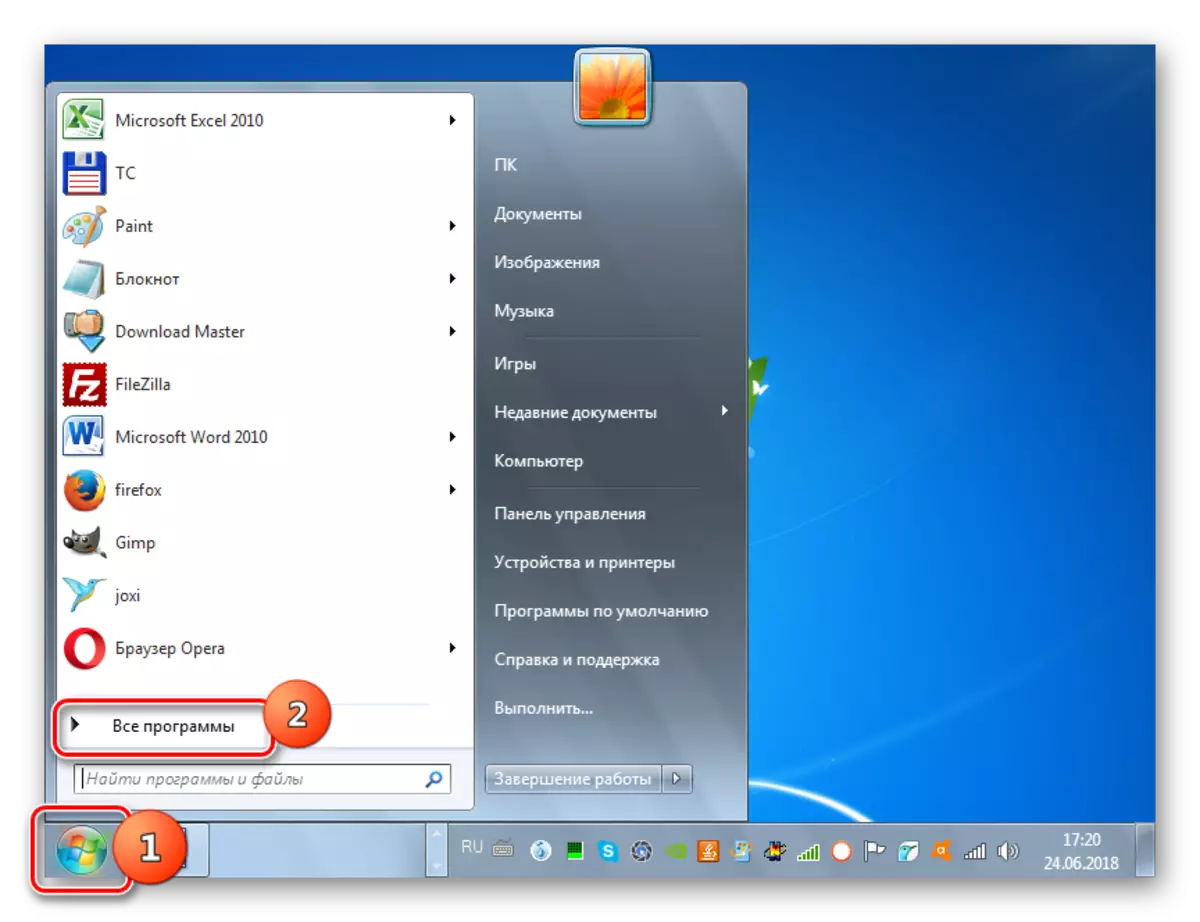
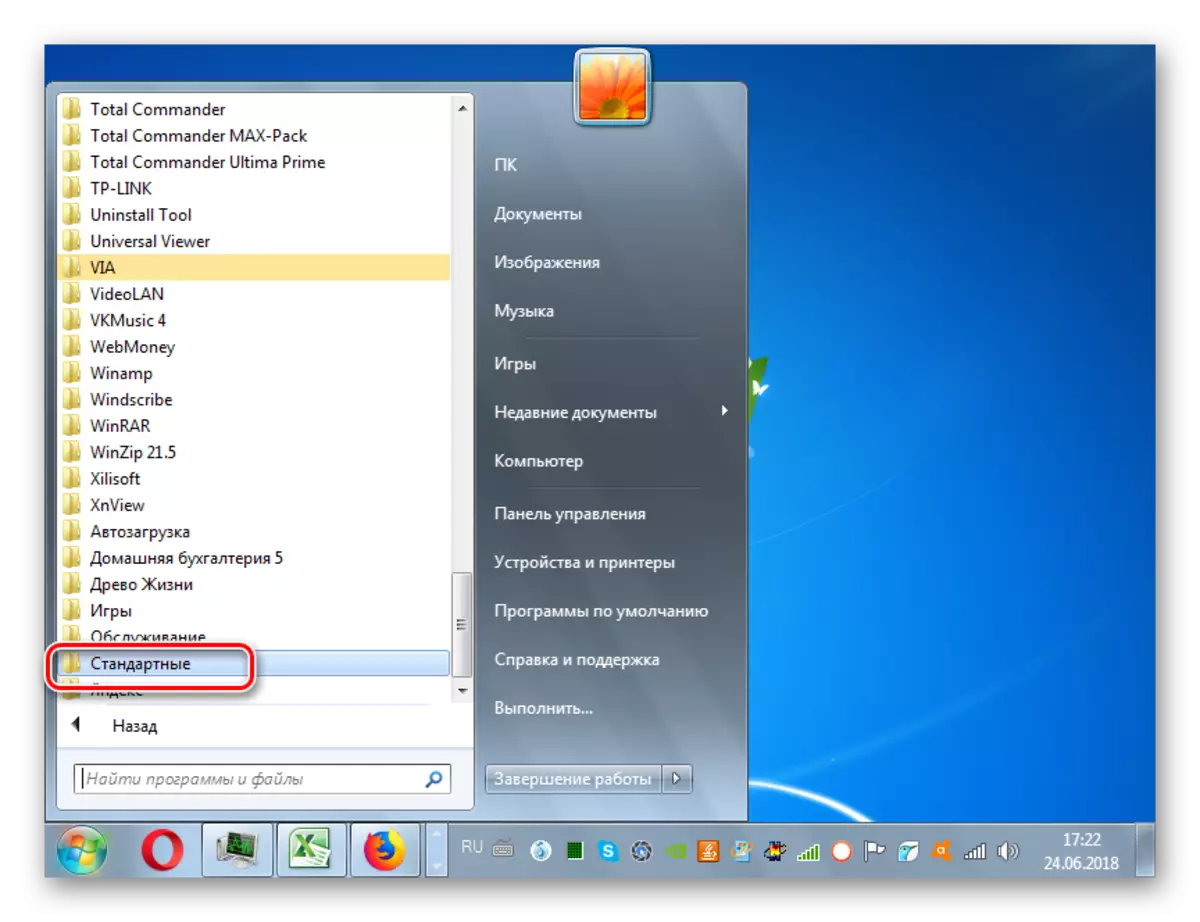



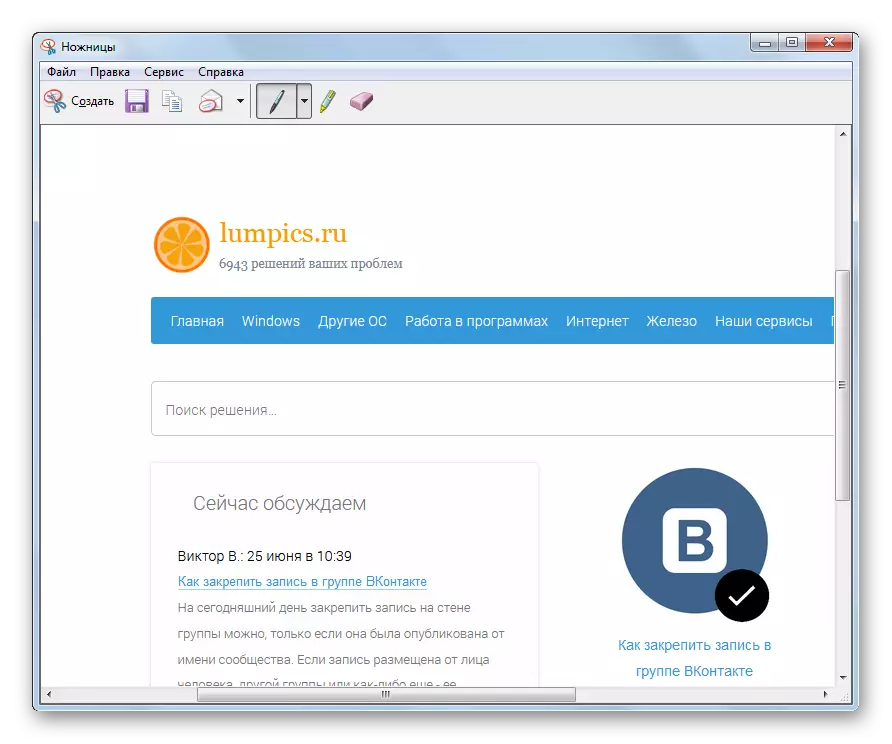
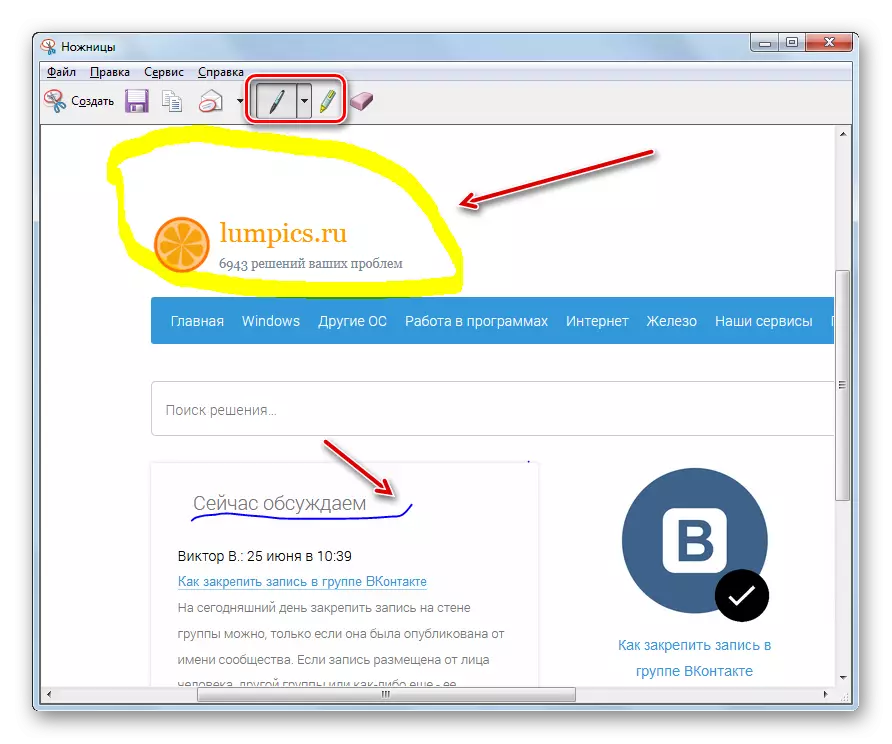
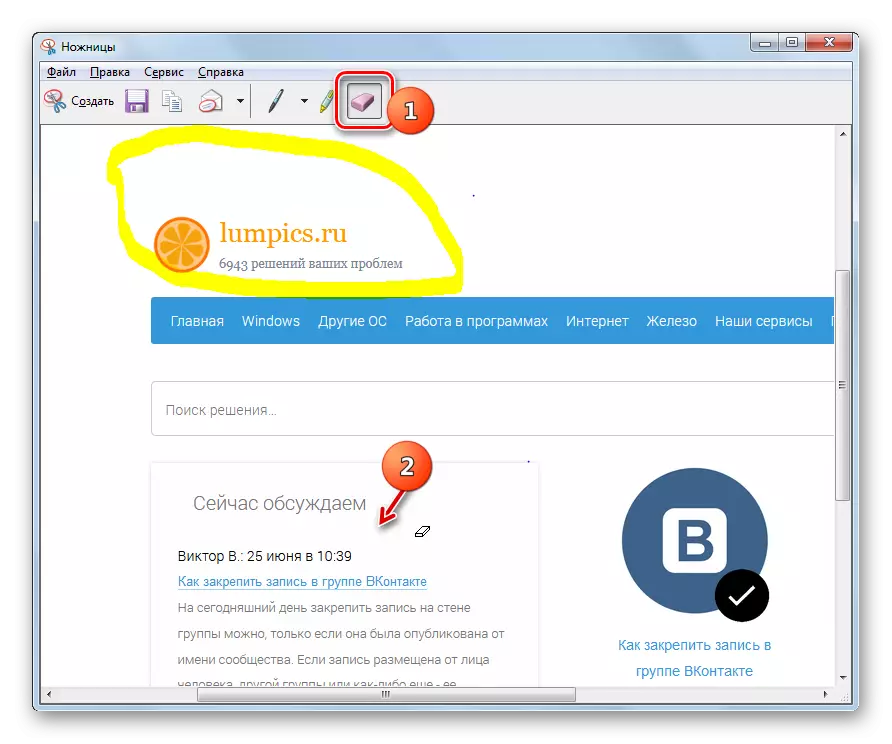
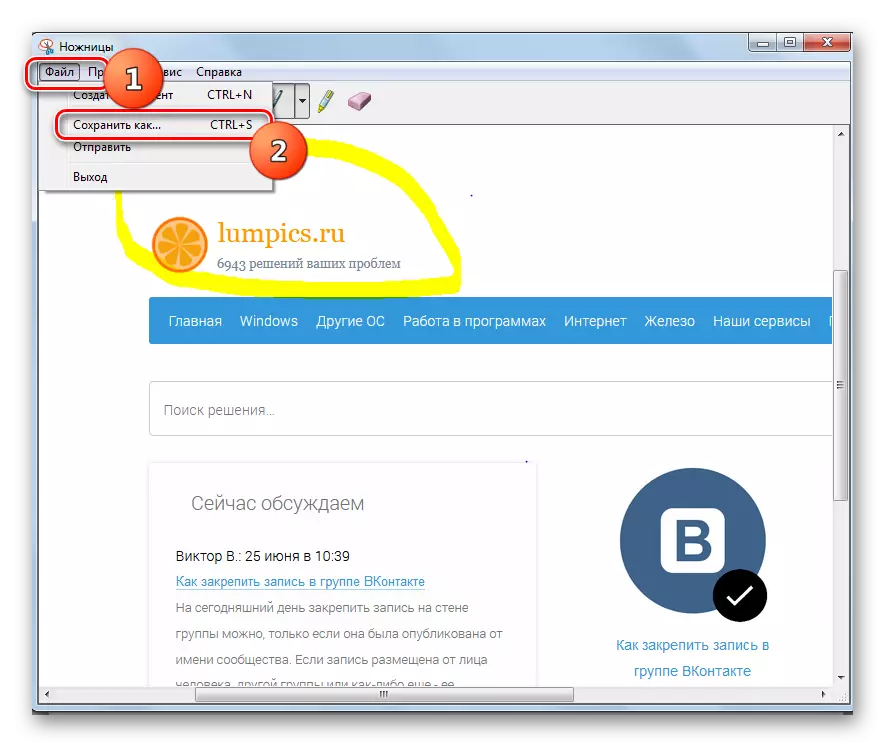
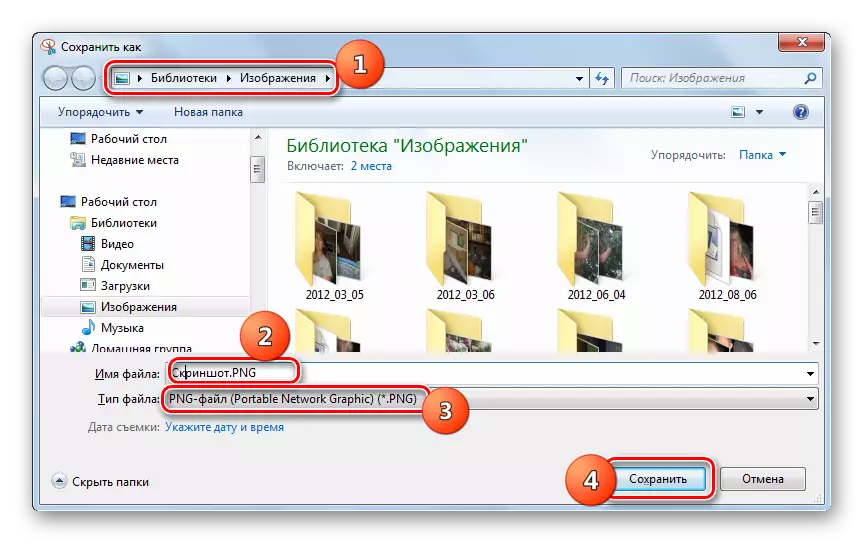
الطريقة 2: مزيج من مفاتيح والطلاء
يمكنك أيضا إنشاء وحفظ عتبة قطة، كما حدث في نظام التشغيل Windows XP. تتضمن هذه الطريقة باستخدام تركيبة المفاتيح والتي بنيت في محرر ويندوز الطلاء.
- لإنشاء لقطة شاشة، وتطبيق تركيبة المفاتيح برتسكر أو ALT + برتسكر. يستخدم الخيار الأول لالتقاط الشاشة بأكملها، والثاني هو فقط للإطار النشط. بعد ذلك، سيتم وضع لقطة في الحافظة، وهذا هو، في RAM PC، ولكن لا يمكن أن نرى ذلك حتى الآن.
- لمشاهدة لقطة وتحرير وحفظ، تحتاج لفتحه في محرر الصور. نحن نستخدم برنامج ويندوز القياسية تسمى الطلاء. كما هو الحال مع إطلاق "مقص"، اضغط على "ابدأ" وفتح "كافة البرامج". انتقل إلى "ستاندارد" الدليل. في قائمة التطبيقات، والعثور على اسم "الطلاء" واضغط عليها.
- تفتح واجهة الطلاء. من أجل إدراج لقطة في ذلك، استخدام الزر "إدراج" في كتلة الحافظة على لوحة أو تعيين المؤشر إلى مستوى العمل والضغط على مفاتيح السيطرة + V.
- سيتم إدراج جزء في إطار محرر الرسومات.
- في كثير من الأحيان هناك حاجة إلى جعل لقطة لا نافذة العمل الكامل للبرنامج أو الشاشة، ولكن فقط بعض الشظايا. ولكن التقاط عند استخدام المفاتيح الساخنة يتم المشتركة. في الطلاء، يمكنك قص تفاصيل اضافية. للقيام بذلك، انقر فوق الزر "تحديد"، دائرة جزء من الصورة التي تريد حفظها، انقر على زر الفأرة الأيمن واختيار "تريم" في قائمة السياق.
- فإن عمل نافذة للمحرر الصور تبقى فقط جزء مخصص، وسوف يتم اقتصاص كل شيء آخر.
- وبالإضافة إلى ذلك، وذلك باستخدام الأدوات الموجودة على لوحة، يمكنك جعل تحرير الصور. وعلاوة على ذلك، فإن الاحتمالات هنا لذلك هو أمر من حجم أكثر من المقدمة وظائف برنامج "مقص". لا يمكن أن يؤديها باستخدام الأدوات التالية تحرير:
- فرش.
- الأرقام؛
- يملأ؛
- نقوش النص، الخ
- بعد إجراء جميع التغييرات الضرورية، يمكن حفظ لقطة. للقيام بذلك، انقر فوق الرمز حفظ في شكل قرص مرن.
- يفتح حفظ النافذة. نقل فيه إلى الدليل الذي كنت ترغب في تصدير صورة. في حقل "اسم الملف"، ونحن sushim اسم الشاشة المطلوب. إذا لم يتم ذلك، ثم سوف يطلق عليه "لم يذكر اسمه." من القائمة المنسدلة "نوع الملف"، حدد أحد الأشكال البيانية التالية:
- بي إن جي؛
- شجار؛
- JPEG.
- BMP (عدة خيارات)؛
- GIF.
يتم ذلك بعد اختيار شكل وإعدادات أخرى، اضغط على "حفظ".
- سيتم حفظ الشاشة مع التمديد المحدد في المجلد المحدد. بعد ذلك، يمكنك استخدام الصورة الناتجة كما تريد: عرض، تثبيت بدلا من ورق الجدران القياسية، وتطبيق شاشة التوقف، إرسال، نشر، الخ
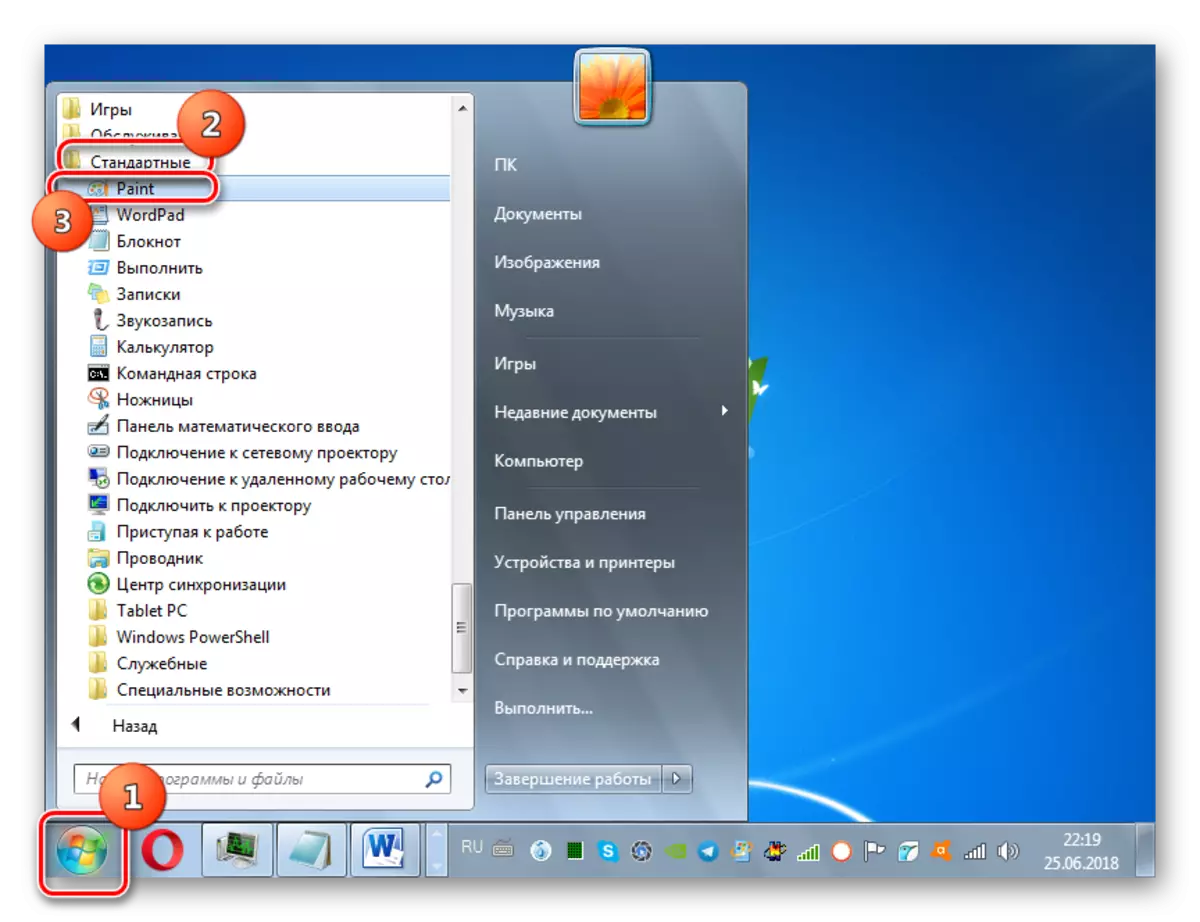
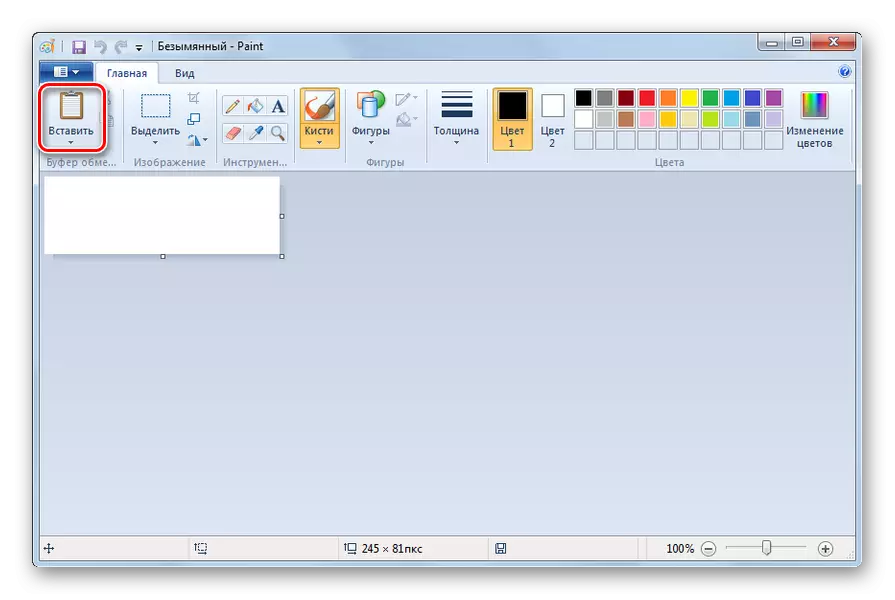
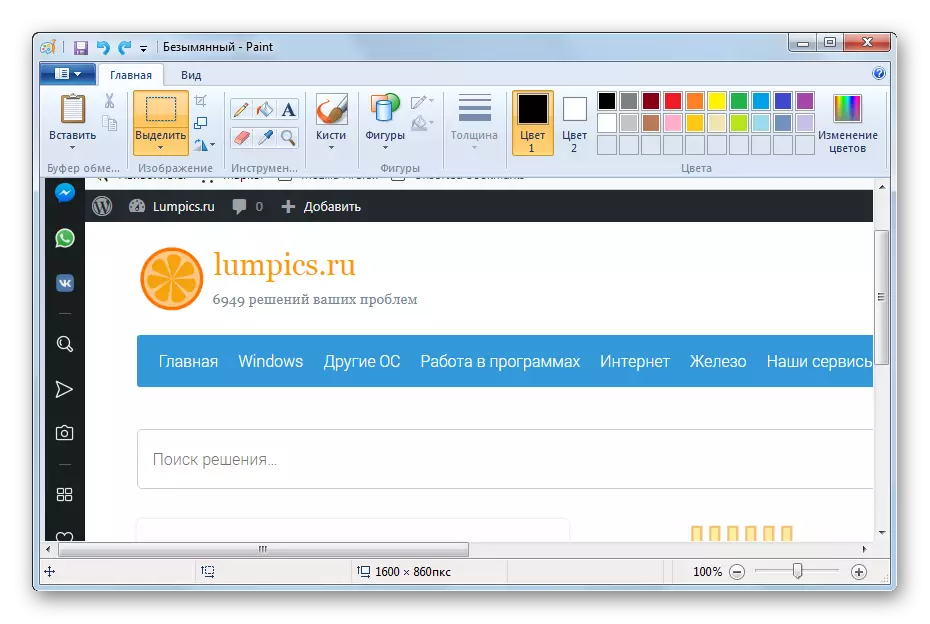
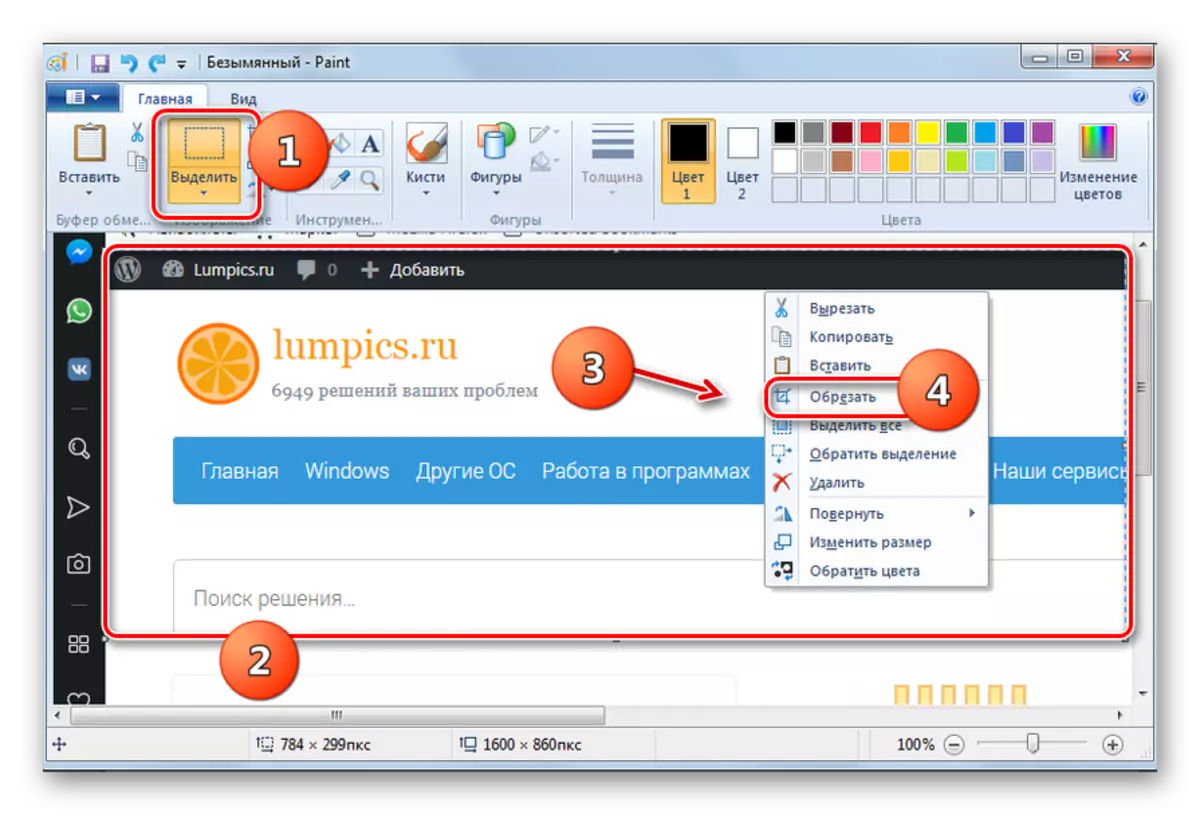
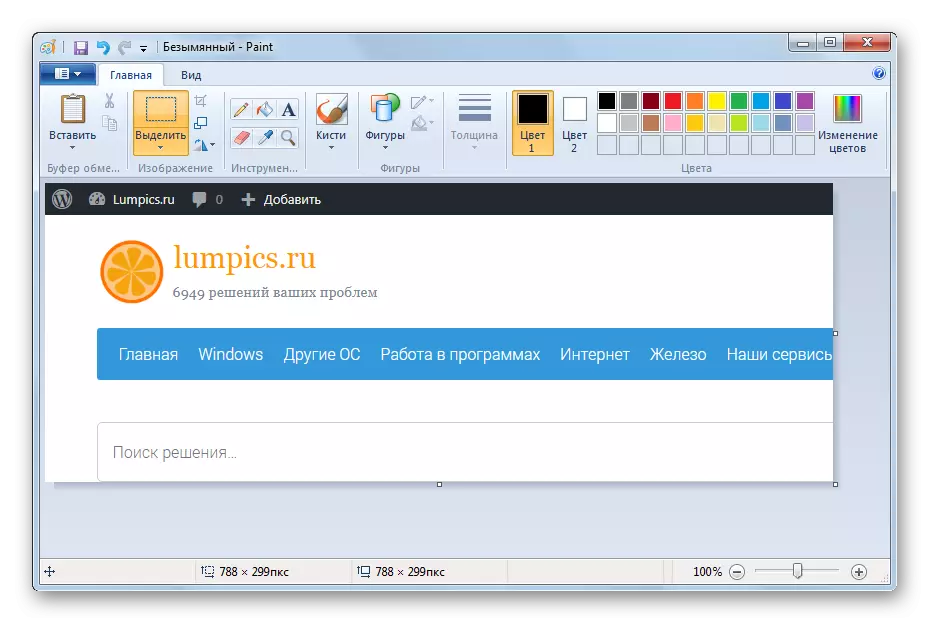
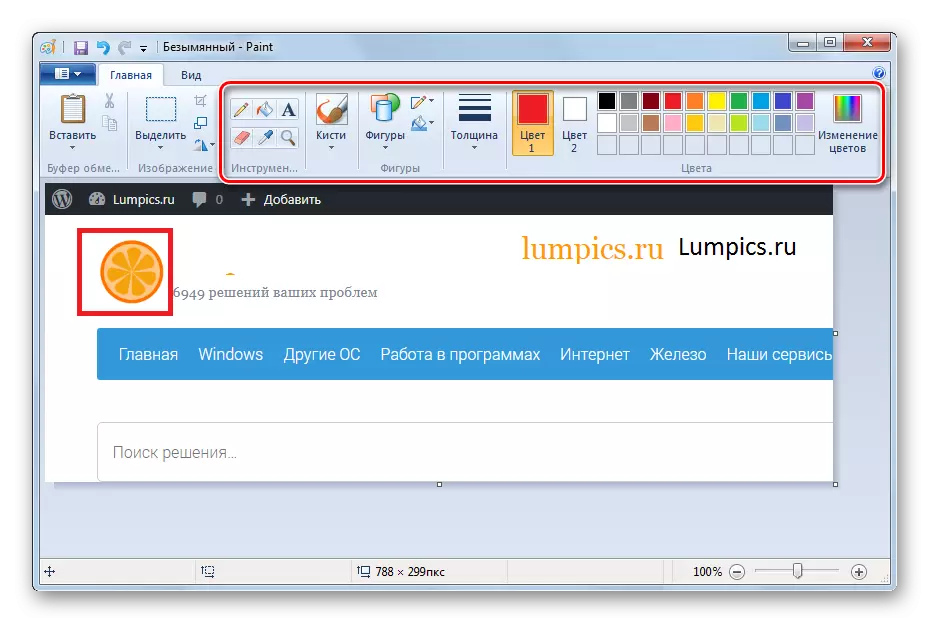
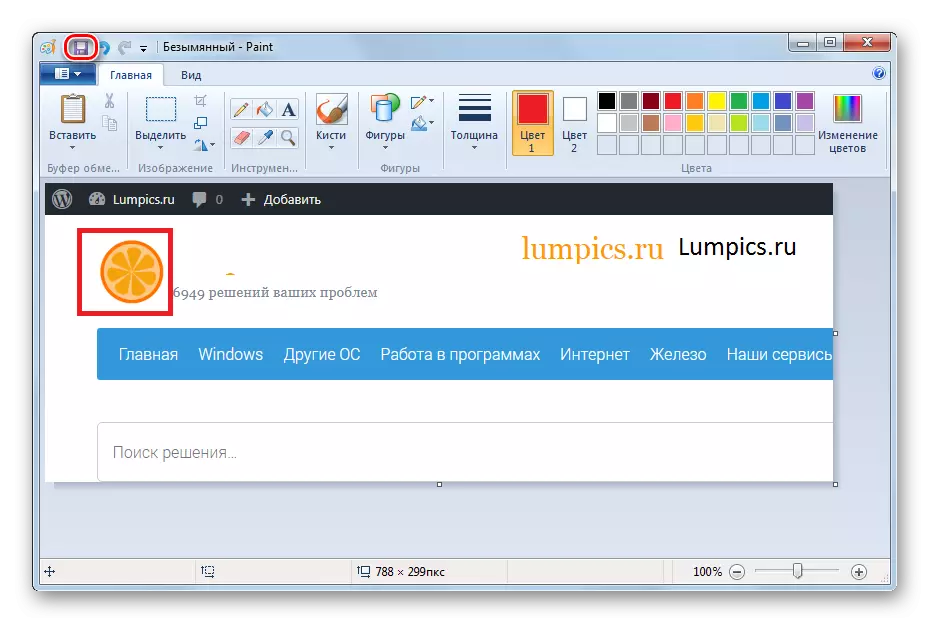
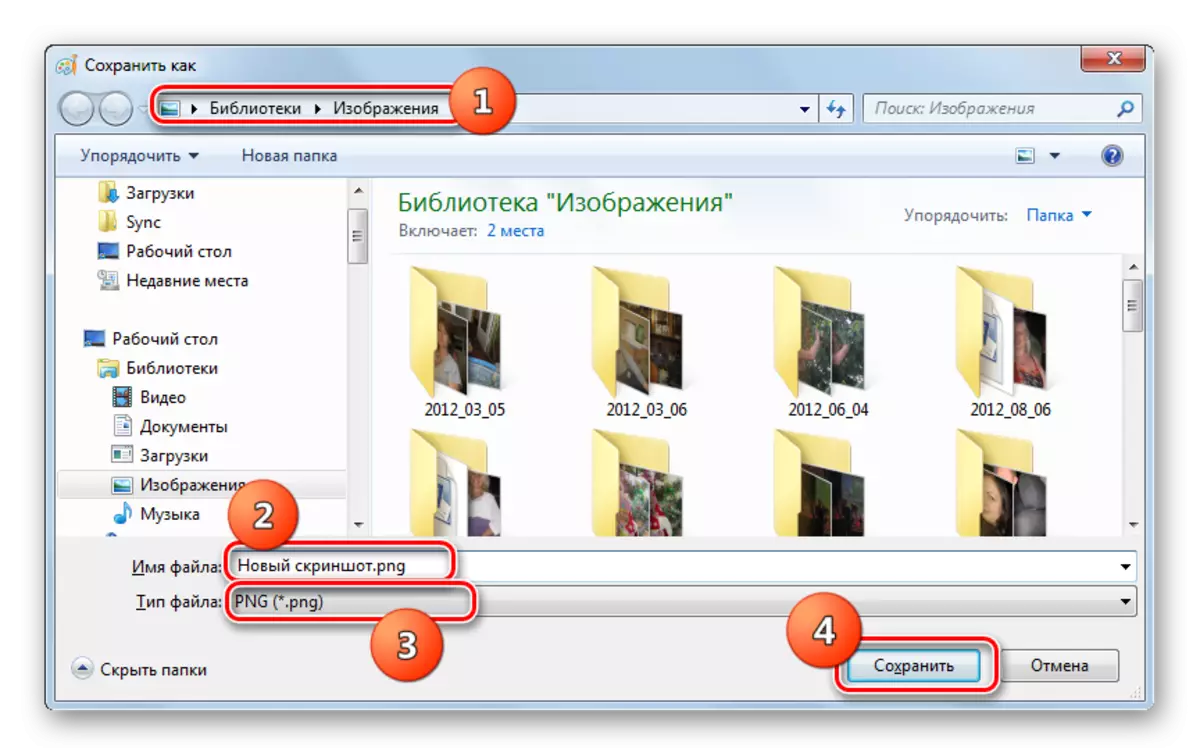
اقرأ أيضا: أين يتم تخزين الصور في ويندوز 7
الطريقة الثالثة: برامج الجهات الخارجية
لقطة في ويندوز 7 ويمكن أيضا أن يتم استخدام تطبيقات الطرف الثالث التي تم تصميمها خصيصا لهذا الغرض. الاكثر شهرة منهم على النحو التالي:
- فاست استون التقاط.
- Joxi.
- Screenshoter.
- Clip2Net.
- WINSNAP.
- اشامبو التقط.
- QIP أطلق عليه الرصاص.
- Lightshot.
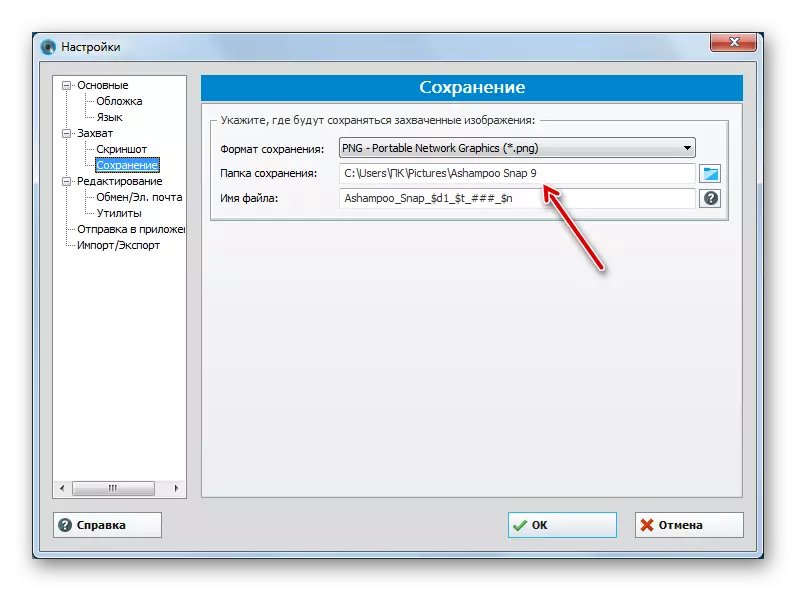
وكقاعدة عامة، ويستند مبدأ تصرفات هذه التطبيقات على التلاعب الماوس، كما هو الحال في مقص، أو على استخدام مفاتيح "الساخنة".
الدرس: طلبات الحصول على خلق المزيد من الصور
باستخدام معيار ويندوز 7 الأدوات، يمكن جعل لقطة بطريقتين. للقيام بذلك، هو مطلوب منها إما استخدام الأداة المساعدة مقص، أو تطبيق حزمة من تركيبة المفاتيح والطلاء محرر الصور. وبالإضافة إلى ذلك، فإنه يمكن أن يتم ذلك باستخدام برامج طرف ثالث. يمكن لكل مستخدم أن يختار وسيلة أكثر ملاءمة لنفسها. ولكن إذا كنت بحاجة إلى تحرير عمق الصورة، فمن الأفضل لاستخدام الخيارات الماضيين.
